WhatsAppチャットをPDFとしてエクスポートする方法
公開: 2021-08-02
WhatsAppは間違いなく、世界中で数百万人のユーザーがいる最高のメッセージングプラットフォームです。 友人や家族と通信するためのインスタントメッセージングおよび通話機能を提供します。 メッセージ、音声録音、ビデオを簡単に送信でき、WhatsAppの音声通話やビデオ通話を無料で行うこともできます。 さらに、WhatsAppを使用すると、ユーザーはチャットのバックアップを作成して、重要な会話の記録を保持できます。 ただし、会話全体をPDFファイルとして作成して保存したいという人もいます。 ここで、疑問が生じます:WhatsAppチャットをPDFとしてエクスポートする方法は? 詳細については、このガイドをお読みください。

コンテンツ
- WhatsAppの会話をPDFとしてエクスポートする方法
- WhatsAppチャットをPDFとしてエクスポートする理由
- 方法1:WhatsAppチャットをPDFとしてコンピューターにエクスポートする
- 方法2:スマートフォンでWhatsAppチャットをPDFとしてエクスポートする
WhatsAppの会話をPDFとしてエクスポートする方法
WhatsAppチャットをPDFとしてエクスポートする理由
WhatsAppの会話をPDFファイルとしてエクスポートする理由はたくさん考えられますが、それらは非常に主観的なものである可能性があります。 WhatsAppチャットをPDFとしてエクスポートするためのいくつかの一般的な議論を以下に示します。
- 法的な目的:法的な状況では、WhatsAppチャットを証拠または主張の証明として使用できます。 WhatsAppの会話全体のスクリーンショットを撮るのは不便で時間がかかるという事実を考慮すると、より良い解決策は、代わりにこれらのチャットをPDFとしてエクスポートすることです。 PDFファイルは見栄えがよく、すべてのチャットメッセージのタイムスタンプも含まれています。
- ビジネス目的:顧客、小売業者、サプライヤー、またはその他のビジネス関連の連絡先とのチャットを、ビジネス文書化の目的でPDFファイルとしてエクスポートすることをお勧めします。
- 調査の目的:さまざまな企業が、WhatsAppなどのソーシャルメディアプラットフォームを介してオンライン調査を行っています。 彼らは、コンパイルと編集のために応答をPDFファイルにエクスポートしたいと思うでしょう。
- 個人的な記憶:感情的な理由とそれに関連する記憶の安全な保管のために、特定の会話を保存したい場合があります。
大切な読者のために、2つの方法と関連するスクリーンショットを説明しました。 フォローして、WhatsAppの会話をPDFとして簡単にエクスポートします。
方法1:WhatsAppチャットをPDFとしてコンピューターにエクスポートする
1.デバイスでWhatsAppを起動し、エクスポートする会話を開きます。
2.以下に示すように、チャット画面の右上隅にある3つの点線のアイコンをタップします。
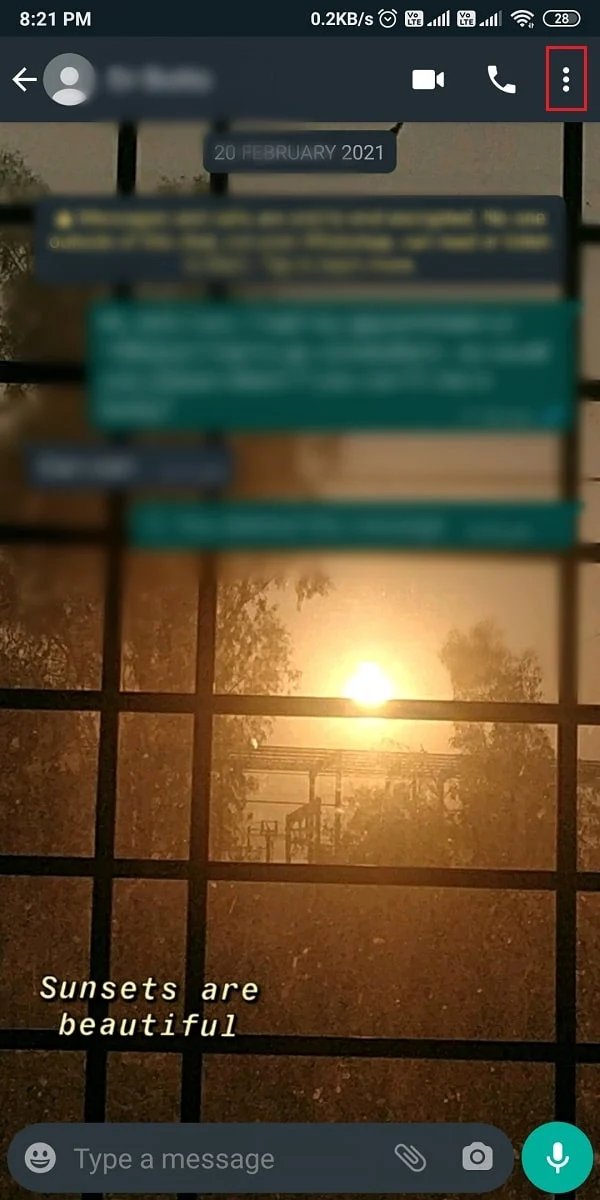
3.図のように、[その他]をタップします。
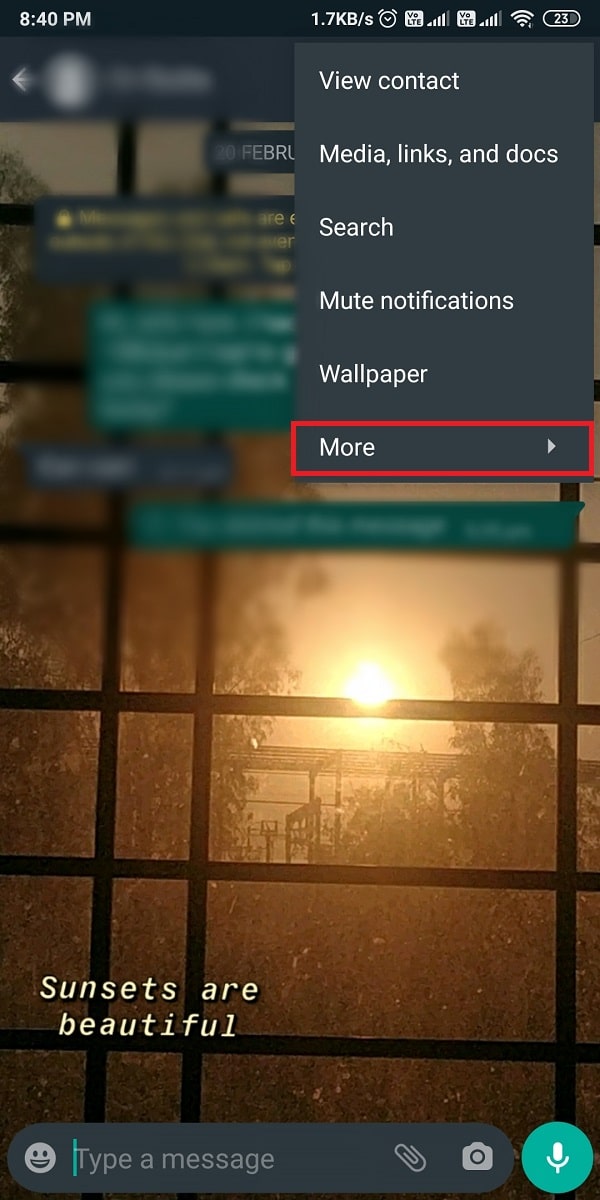
4.ここで、 [チャットのエクスポート]をタップします。
![[チャットのエクスポート]をタップします。WhatsAppチャットをPDFとしてエクスポートする方法](/uploads/article/1446/nl7hm2zQMBuWvTt2.jpg)
5.会話をエクスポートするための2つのオプションが表示されます:メディアなしとメディアを含める。 最初のオプションを選択すると、テキストメッセージのみがインポートされますが、; 後者を選択すると、テキスト、オーディオ、ビデオ、およびドキュメントがインポートされます。
6.選択したら、この会話の.txtファイルを共有または保存する場所を選択します。
7. WhatsAppチャットをPDFとしてエクスポートするため、 Gmailまたはその他のメールアプリを選択して、.txtファイルを自分にメールで送信します。 図のように、ファイルを自分の電子メールアドレスに送信します。
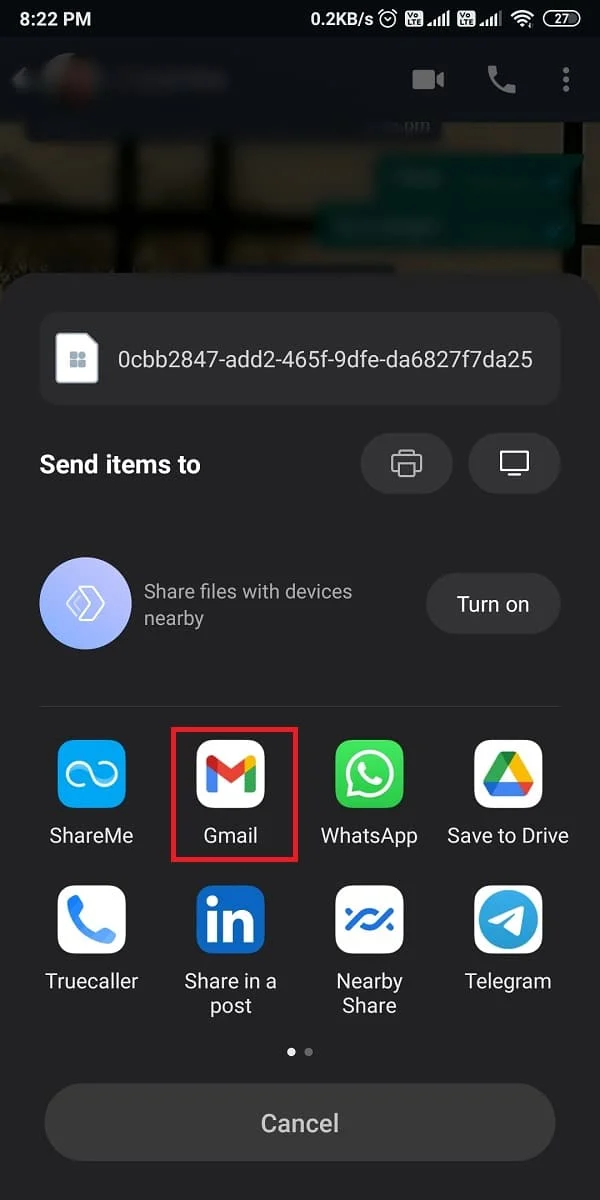
8.コンピューターで電子メールアカウントにログインし、システムに.txtファイルをダウンロードします。
9.ファイルをダウンロードしたら、 MicrosoftWordで開きます。
10.最後に、[名前を付けて保存]ドロップダウンメニューで[PDF]を選択して、Word文書をPDFファイルとして保存します。 下の写真を参照してください。

![[名前を付けて保存]ドロップダウンメニューで[PDF]を選択して、Word文書をPDFファイルとして保存します](/uploads/article/1446/F6dRh3xF2lNvG3cC.png)
また読む: Google ChromePDFビューアを無効にする方法
方法2:スマートフォンでWhatsAppチャットをPDFとしてエクスポートする
コンピューターに.txtファイルをダウンロードせず、電話にダウンロードしたい場合は、 WPSOfficeアプリを使用してダウンロードできます。
注:スマートフォンには同じ設定オプションがなく、メーカーによって異なるため、変更する前に正しい設定を確認してください。
AndroidデバイスでWhatsApp会話をPDFとしてエクスポートするには、次の手順に従います。
1.図のように、 Google Playストアを開き、デバイスにWPSOfficeをインストールします。
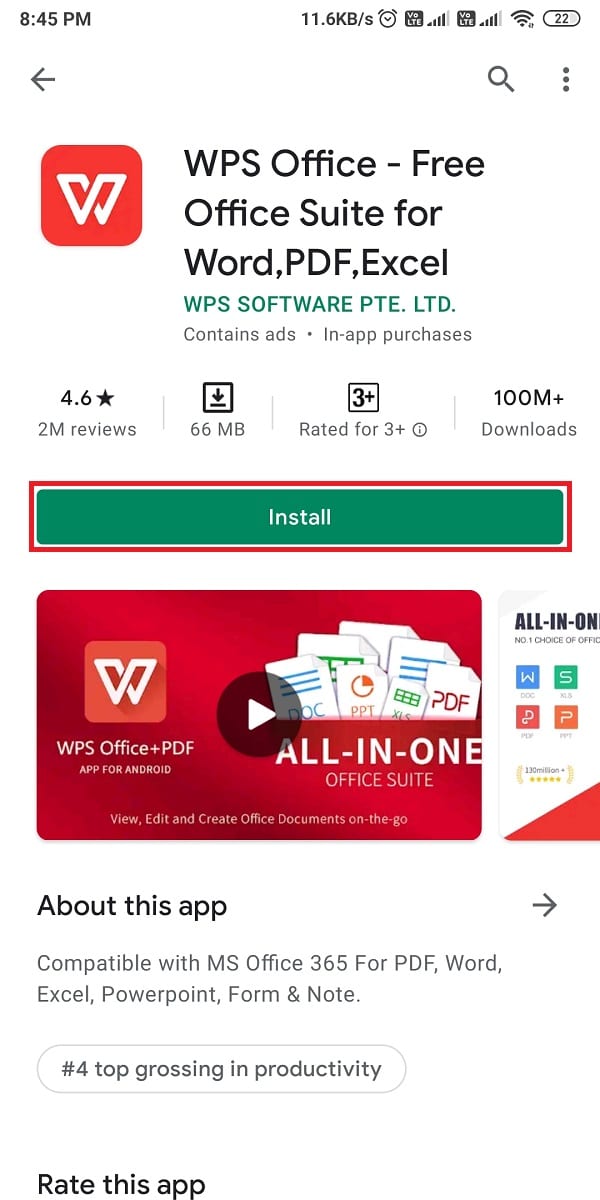
2.前の方法のステップ1〜7を繰り返して、チャットをエクスポートし、メールボックスに送信します。
3.次に、添付ファイルに表示されている下向き矢印アイコンをタップして、スマートフォンにファイルをダウンロードします。
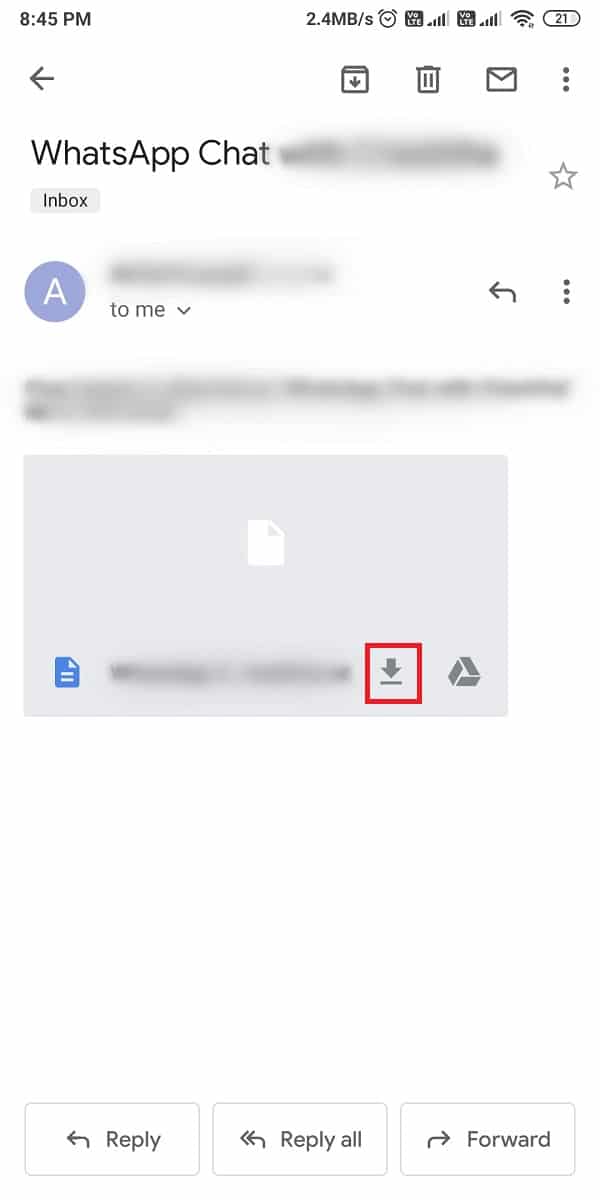
4.図のように、ダウンロードしたファイルをWPSOfficeで開きます。
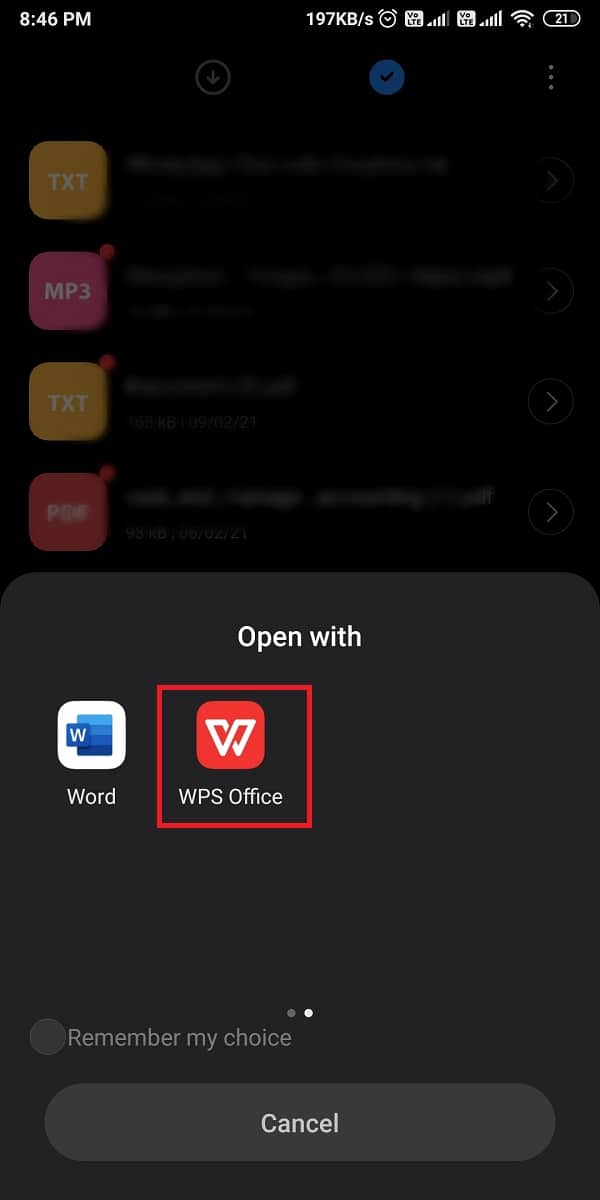
5.次に、画面の下部から[ツール]をタップします。
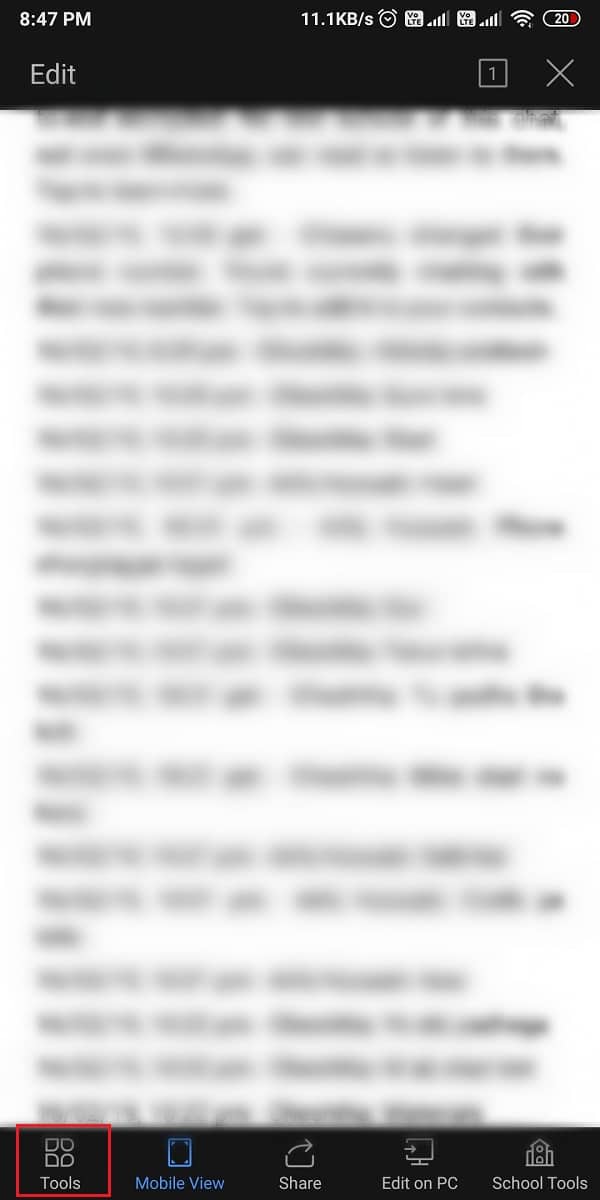
6.ここで、以下に示すように、 [ファイル] > [ PDFにエクスポート]をタップします。
![[PDFにエクスポート]をタップします| WhatsAppチャットをPDFとしてエクスポートする方法](/uploads/article/1446/pREa18wvbhzkTgrA.jpg)
7. PDFファイルのプレビューを確認し、[PDFにエクスポート]をタップします。
![PDFのプレビューを確認し、画面の下部から[PDFにエクスポート]を選択します](/uploads/article/1446/32eCZNgk75l33bOB.jpg)
8.PDFを保存する携帯電話上の場所を選択します。 次に、[保存]をタップしてPDFを携帯電話に保存します。
これは、必要な数のWhatsApp会話をPDFファイルに変換する方法です。
また読む: InternetExplorerでPDFファイルを開くことができない問題を修正
よくある質問(FAQ)
Q1。 WhatsApp会話全体をエクスポートするにはどうすればよいですか?
WhatsApp自体のチャットのエクスポートオプションを使用して、WhatsApp会話全体を簡単にエクスポートできます。 WhatsAppチャットをPDFとしてエクスポートする方法がわからない場合は、次の手順に従ってください。
1.エクスポートするWhatsAppチャットを開きます。
2.チャットバーの上部から3つの縦のドットをタップします。
3. [その他] > [チャットのエクスポート]をタップします。
4. .txtファイルとして自分宛にメールで送信するか、PDFファイルとしてデバイスに保存します。
Q2。 WhatsAppメッセージを40000以上にエクスポートするにはどうすればよいですか?
WhatsAppでは、メディアを使用して最大10,000のチャットをエクスポートし、メディアを使用せずに40,000のメッセージのみをエクスポートできます。 したがって、40000を超えるWhatsAppメッセージをエクスポートするには、 iMyFoneD-Backと呼ばれるサードパーティのアプリを使用できます。 このデバイスは、iOSユーザーがiPhone、iPad、およびiPodtouchでデータを回復するために開発されました。 さらに、AndroidのWhatsAppリカバリにも使用できます。 このアプリは、WindowsとMacの両方でサポートされています。 これを行うには、所定の手順に従います。
おすすめされた:
- Androidで画面オーバーレイで検出されたエラーを修正する3つの方法
- 保存したパスワードをGoogleChromeにエクスポートする方法
- ChromebookのDHCPルックアップ失敗エラーを修正
- 電話番号なしでWhatsAppを使用する方法
このガイドがお役に立てば幸いです。WhatsAppチャットをPDFとしてエクスポートできました。 ご不明な点やご提案がございましたら、下のコメント欄でお知らせください。
